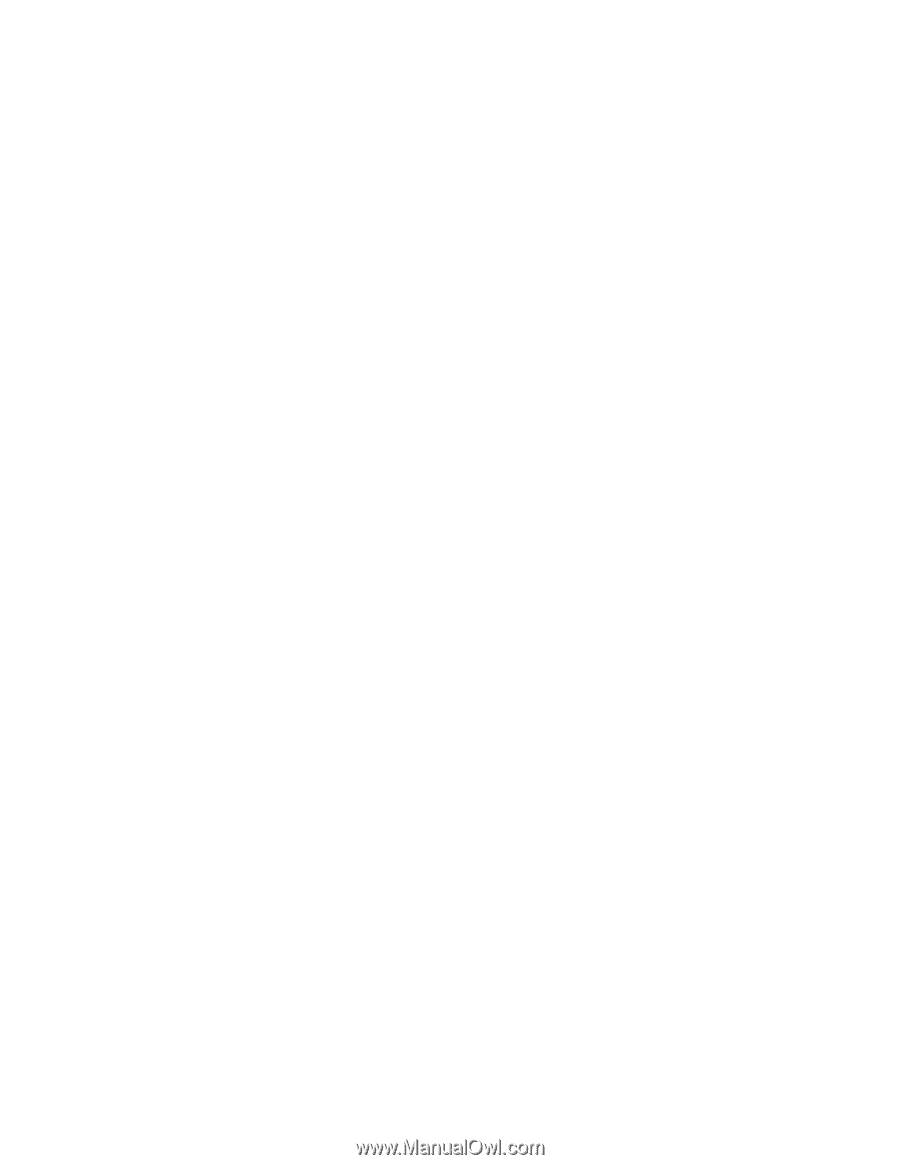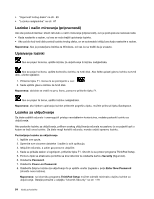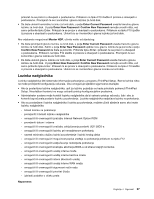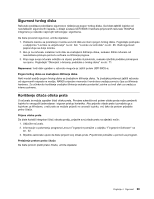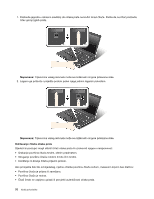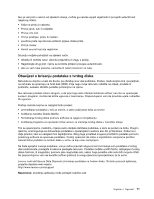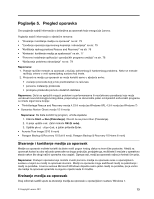Lenovo ThinkPad Edge E420 (Bosnian) User Guide - Page 86
Enter Current Password
 |
View all Lenovo ThinkPad Edge E420 manuals
Add to My Manuals
Save this manual to your list of manuals |
Page 86 highlights
• Administrator sustava može postaviti istu lozinku nadglednika na više prijenosnih računala ThinkPad da bi administracija bila jednostavnija. • Ako pri postavljanju lozinke nadglednika omogućite zaključavanje postavki UEFI-ja na izborniku Password, nitko osim vas neće moći unositi promjene. Postavljanje lozinke nadglednika Samo će administrator sustava moći primijeniti ovaj postupak. 1. Ispišite ove upute. 2. Spremite sve otvorene datoteke i izađite iz svih aplikacija. 3. Isključite računalo, a zatim ga ponovno uključite. 4. Kada se prikaže zaslon s logotipom, pritisnite tipku F1. Otvorit će se prozor programa ThinkPad Setup. 5. Pomoću tipki sa strelicama pomičite se kroz izbornik te odaberite karticu Security. 6. Odaberite Password (Lozinka). 7. Odaberite Supervisor Password (Lozinka nadglednika). 8. Otvara se prozor u kojem se od vas traži unos nove lozinke. 9. Odaberite svoju lozinku nadglednika i upišite je u polje Enter New Password (Unesite novu lozinku) pa pritisnite tipku Enter. 10. Pritiskom na tipku Enter prijeđite u sljedeći redak. Ponovnim upisom potvrdite lozinku koju ste prethodno unijeli. 11. Spremite lozinku u memoriju i pritisnite tipku Enter. Prikazat će se prozor s obavijesti o postavkama. Pažnja: preporučujemo da lozinke zapišete i čuvate na sigurnom. Ako zaboravite lozinku nadglednika, Lenovo je neće moći ponovno postaviti. Morat ćete odnijeti računalo ovlaštenom prodavaču ili prodajnom predstavniku tvrtke Lenovo kako biste zamijenili sistemsku ploču. Potreban je dokaz o kupnji, a za dijelove i uslugu bit će zaračunata naknada. 12. Pritiskom na tipku F10 izađite iz prozora s obavijesti o postavkama. Kada sljedeći puta otvorite program ThinkPad Setup, od vas će se zatražiti da prije nastavka rada upišete lozinku. Promjena ili uklanjanje lozinke nadglednika Da biste promijenili ili uklonili lozinku nadglednika, slijedite korake od 1. do 8. u odjeljku "Postavljanje lozinke nadglednika" na str. 68 pa upišite lozinku da biste ostvarili pristup programu ThinkPad Setup. Da biste promijenili lozinku, učinite sljedeće: 1. U polje Enter Current Password (Unesite trenutnu lozinku) unesite trenutnu lozinku nadglednika. 2. U polje Enter New Password upišite novu lozinku nadglednika, a potom u polje Confirm New Password ponovno upišite lozinku koju ste unijeli. 3. Da biste promijenili lozinku nadglednika, provedite 11. i 12. korak iz odjeljka "Postavljanje lozinke nadglednika" na str. 68. Da biste uklonili lozinku, učinite sljedeće: 1. U polje Enter Current Password (Unesite trenutnu lozinku) unesite trenutnu lozinku nadglednika. 2. U polja Enter New Password (Unesite novu lozinku) i Confirm New Password (Potvrdite novu lozinku) nemojte upisivati ništa. 3. Da biste uklonili lozinku nadglednika, provedite 11. i 12. korak iz odjeljka "Postavljanje lozinke nadglednika" na str. 68. 68 Vodič za korisnike